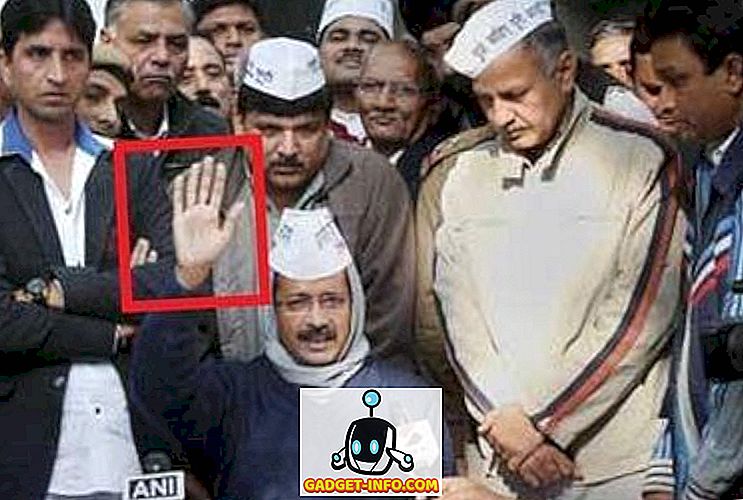Erinevalt Windowsi arvutist või Macist on Chromebooki seadistamine imelihtne. Kõik, mida vajame, on teie Google'i konto ja teil on hea minna. Sama kehtib mitme konto lisamise ja kasutamise kohta Chrome OS-is. Seega, kui teie perekonnas on mitu inimest, kes kavatsevad Chromebooki kasutada, on hea lisada iga konto jaoks eraldi kontod. Samuti saate ise luua mitu kontot, kui soovite oma töö ja isiklikke kontosid erineda. Nii saate siin Chrome OS-i lisada mitu kontot ja neid ideaalselt hallata:
Lisage Chrome OS-is mitu kontot
On üsna ilmne, et peate nende haldamiseks kõigepealt mitu kontot lisama. Chromebookis on uue kasutaja lisamine üsna lihtne. Chromebooki esmakordsel käivitamisel on tervitus- / sisselogimislehel alumisel riiulil nupp „Lisa inimene” . Võite klõpsata nupule, et seadistada oma Google'i konto Chrome OS-is. Kui olete oma kontole juba sisse loginud, saate selle sisselogimisekraanile pääsemiseks lihtsalt sisse logida ja seejärel lisada uusi kasutajaid.

Märkus : On ka võimalusi luua kontrollitud konto, mis on põhiliselt lapse konto, mille abil saate seadistada vanemliku kontrolli või Chromebooki kasutada lihtsalt kui „külalist”.
Logige üheaegselt sisse mitmesse kontosse
Chrome OS võimaldab teil hõlpsalt mitme kasutajakonto vahel vahetada. Kui aga teie on administraatori konto, võite hakata kasutama ainult mitut kontot. Noh, siin on Chrome'i operatsioonisüsteemis mitu kontot üheaegselt sisse logida:
1. Klõpsake kasutataval kontol olekualal või süsteemses salves, nagu me seda teame, ja klikkige oma konto nimel . Pärast seda peaksite nägema suvandi „ Logi sisse teise kasutajaga… “. Klõpsake seda.
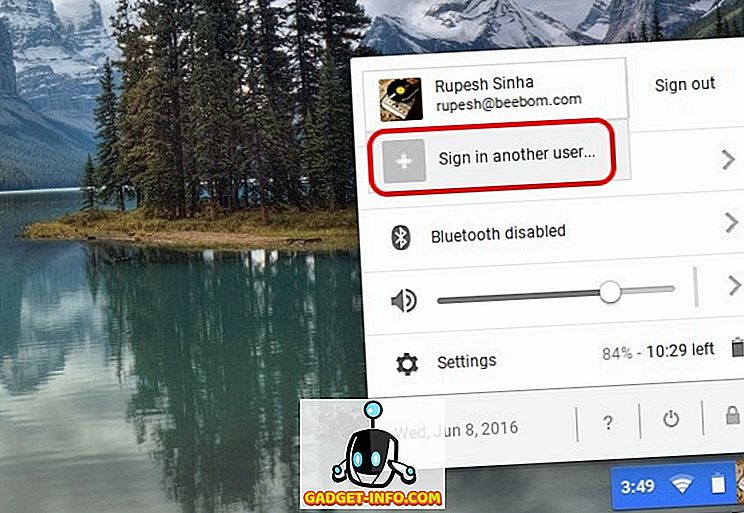
2. Kui kasutate seda funktsiooni esmakordselt, saate sõnumi, mis ütleb teile selle funktsiooni kohta ja et te peaksite kasutama ainult usaldatud kontodega. Klõpsake „ Ok “.
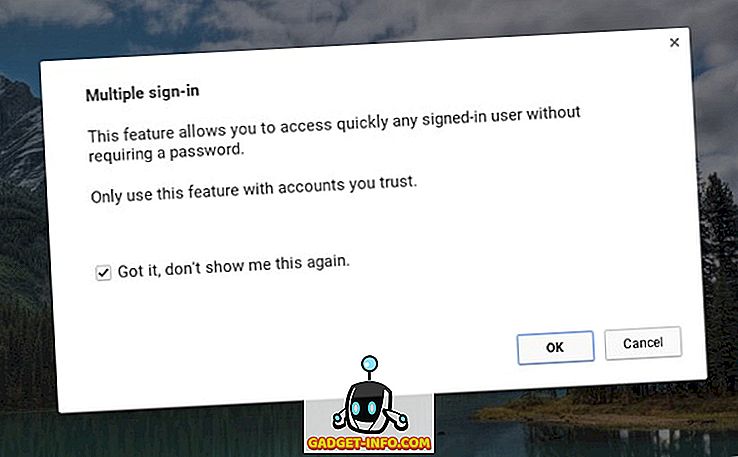
3. Seejärel jõuad sisselogimisekraanile, kus saab valida teise kasutaja, kellega soovite sisse logida. Valige kasutaja ja sisestage sisselogimiseks parool . Sellel on ka hoiatus, milles öeldakse: „Kõigile sisselogitud kontodele pääseb juurde ilma paroolita, seega tuleks neid funktsioone kasutada ainult usaldusväärsete kontodega”.
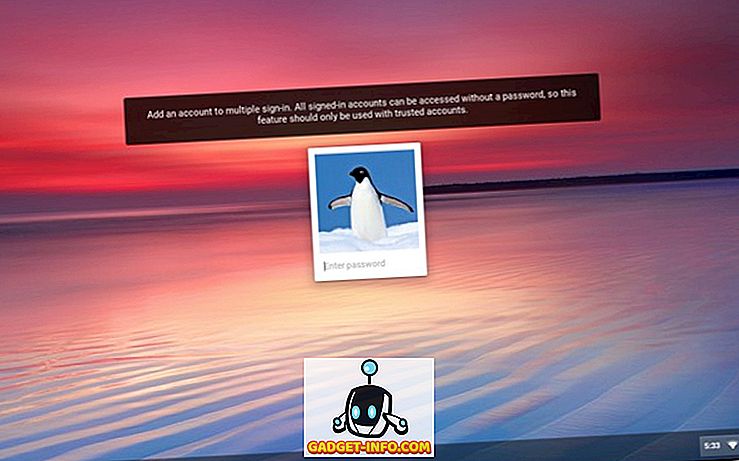
4. Kui olete sisse loginud, näete mõlemat kontot olekualal üheaegselt sisse logitud . Seejärel saate lihtsalt ühel kontol puudutada, et hõlpsasti vahetada ja konto parooli ei ole vaja uuesti sisestada.
Siiski ei ole võimalik ühest kontost välja logida ja kui soovite välja logida, peate kõikidest kontodest välja logima „Välju kõik“ nupu kaudu.
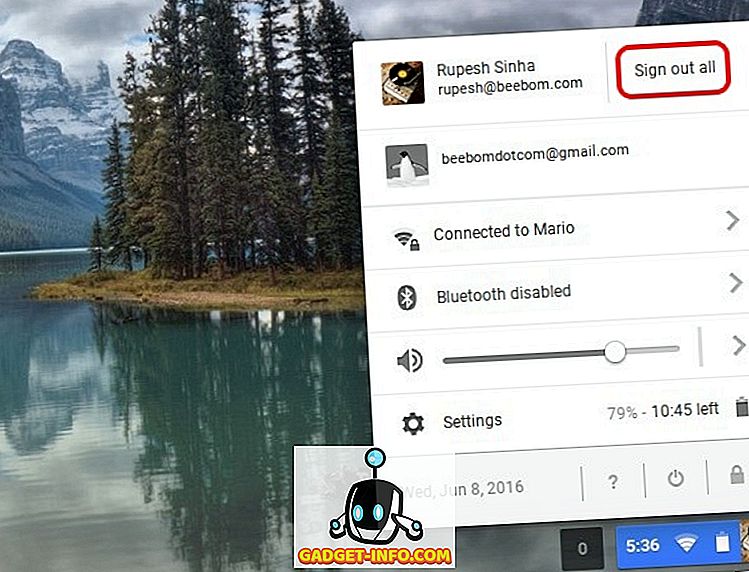
Märkus : Chrome OS võimaldab teil samaaegselt sisse logida 4 kontole. Kõik aktiivsed kasutajad jagavad sama võrku, samas kui teised eelistused, nagu taustapilt, profiilipildid, järjehoidjad jne, jäävad erinevaks.
Edastage Windows ühelt kontolt teisele
Kui olete üheaegselt sisse loginud mitu kontot, saate ühe akna ühelt kontolt teisele liigutada. Akna liigutamiseks saate lihtsalt akna ülaosas paremklõpsata ja te peaksite nägema valikut „ Liiguta aken… “.
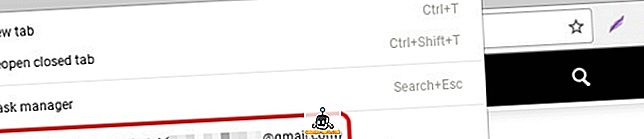
Klõpsake lihtsalt sellel ja aken avaneb valitud kontol. Google hoiatab, et funktsioon võib põhjustada ootamatut käitumist.
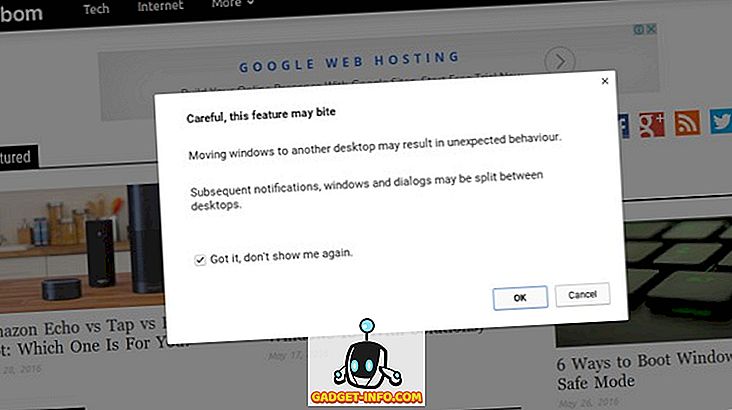
Kasutage Chrome OS-iga samaaegselt mitut kontot
Kuigi võime lisada mitu kontot on osa kõikidest töölaua operatsioonisüsteemidest, hindame seda, et Google võimaldab teil hõlpsalt kasutajakontode vahel vahetada. Samuti võimaldab Chrome OS kasutajakontode omavahel ühendada. Nüüdsest saate aknaid ühest kontost teise teisaldada, kuid me võime eeldada, et Google toob tulevikus rohkem sarnaseid omadusi. Noh, see on kõik meie poolelt, kui olete Chromebooki kasutaja, siis mine edasi ja lõbutseda mitme kontoga. Andke meile teada, kuidas sulle meeldib.